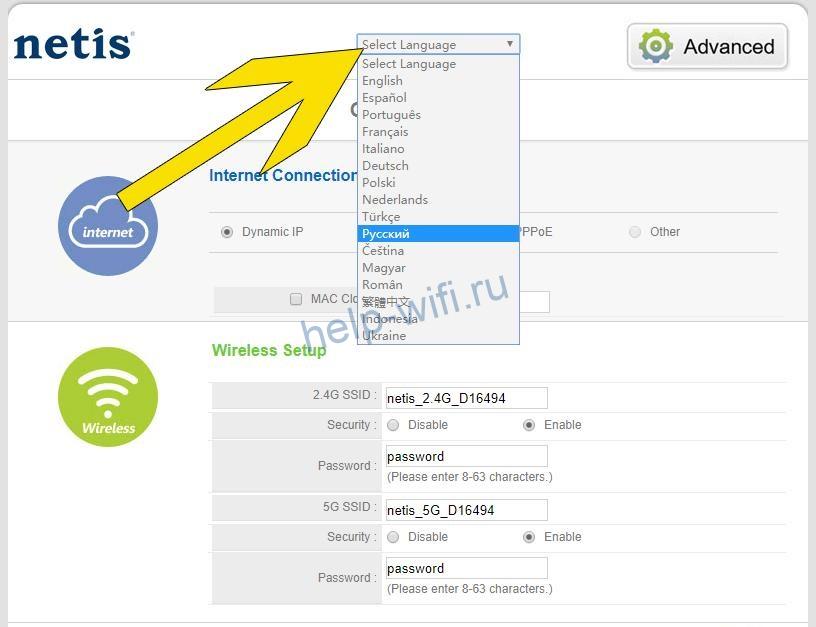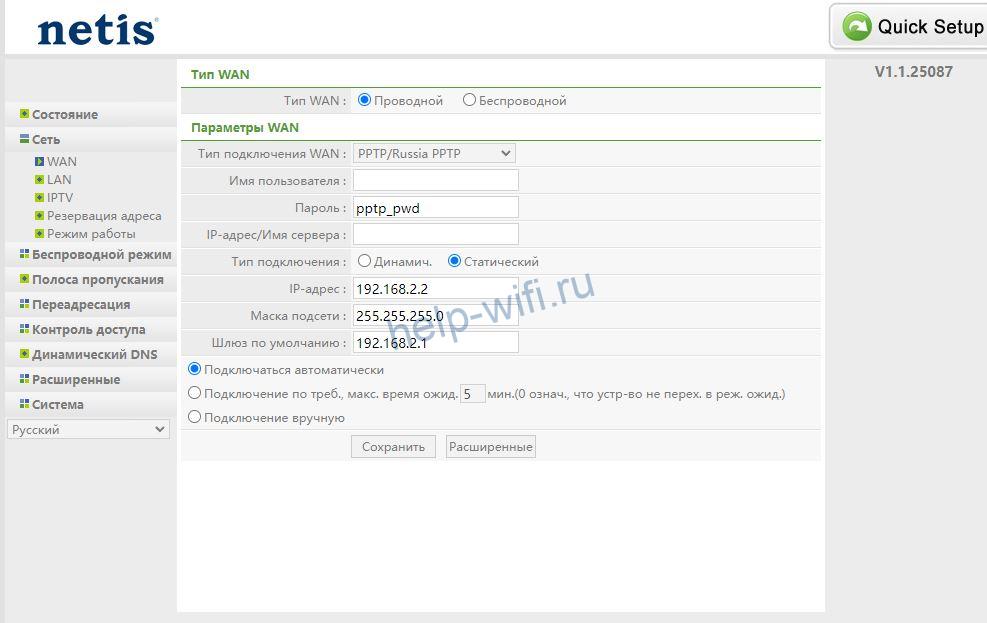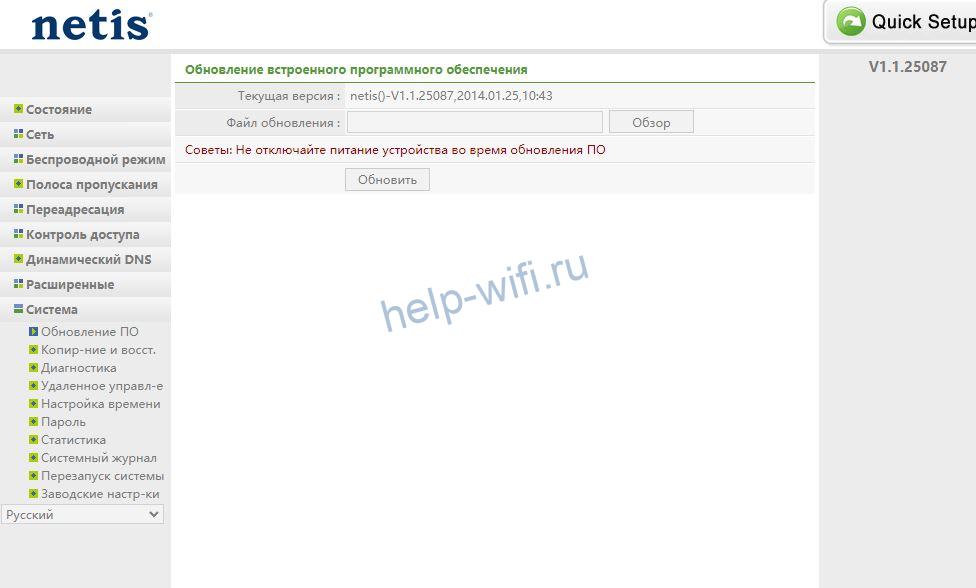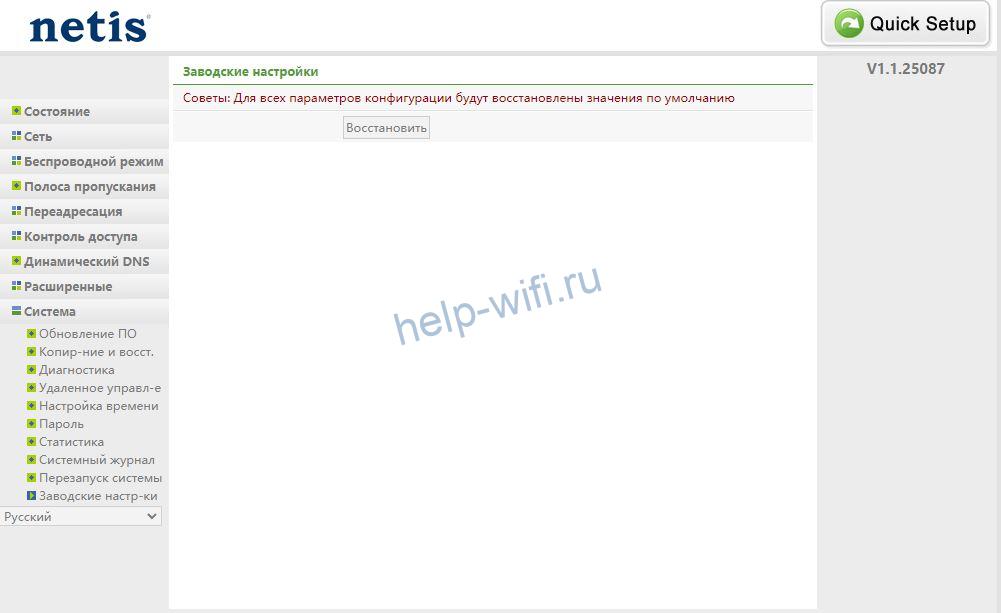Привет! Сейчас мы будем менять пароль роутера Netis. Я имею введу пароль, который используется для защиты Wi-Fi сети. Так же по этой инструкции вы сможете установить пароль, если он у вас еще не установлен.
Я всегда рекомендую устанавливать хорошие пароли для защиты беспроводной сети, что бы к ней кроме вас никто не смог подключится. И делать это нужно сразу же после установки роутера. В инструкции по настройке Netis WF2411 я писал как это сделать. Ну и отдельная инструкция по смене ключа безопасности на маршрутизаторах Netis лишней точно не будет. Разные бывают ситуации, может пароль забудете, или захотите сменить пароль, что бы ранее подключенные устрйоства не смогли подключатся.
Инструкция по смене пароля роутера Netis
Для смены пароля нужно подключится к роутеру по Wi-Fi сети, или по кабелю. Дальше заходим в настройки роутера Netis. Открываем браузер, и переходим по адресу http://netis.cc, или 192.168.1.1. Если вы уже установили пароль на доступ к настройкам, то нужно будет указать его. Откроется страница с быстрыми настройками. Нажмите на кнопку Advanced, что бы перейти к расширенным настройкам.
Перейдите на вкладку Беспроводной режим, и если нужно, то выберите необходимый диапазон 2.4G, или 5G, если у вас двухдиапазонный роутер.
В меню Тип аутентификации выберите WPA2-PSK. А в поле Пароль будет указан пароль, который установлен на данный момент. Если вы хотите его сменить, то сотрите старый и просто запишите новый. Пароль должен быть минимум из 8 символов. Для сохранения нажмите на кнопку Сохранить.
Настройки будут сохранены, и роутер перезагрузится. Все устройства которые были подключены по Wi-Fi будут отключены. Так как мы сменили пароль, то их нужно будет подключить к Wi-Fi заново. А если вы сменили только пароль, имя сети не меняли, то на компьютере могут возникнуть проблемы с подключением к Wi-Fi. Как правило, это ошибка «Windows не удалось подключится к…», или «Параметры сети сохраненные…».
Что бы это исправить, нужно в Windows 7 удалить информацию о Wi-Fi сети, а в Windows 8 и Windows 10 забыть сеть.
Теперь для подключения к своему Wi-Fi используйте установленный пароль. Ну и желательно его не забыть, а если забудете, то сможете вспомнить описанным выше способом, или по инструкции из этой статьи.
Безопасность домашней сети является приоритетом для многих пользователей. Изменение пароля на wifi роутере netis — один из важных шагов для обеспечения защиты вашей сети от несанкционированного доступа.
Netis — известный производитель сетевого оборудования, включая роутеры. Изменить пароль на вашем wifi роутере netis довольно просто, если вы следуете подробной инструкции, представленной ниже.
Шаг 1: Установите соединение с wifi роутером netis, используя ваше устройство (компьютер, ноутбук, планшет или смартфон). Вы можете использовать проводное или беспроводное подключение.
Шаг 2: Откройте веб-браузер и введите IP-адрес wifi роутера netis в адресной строке. Обычно IP-адрес — 192.168.1.1. Нажмите Enter, чтобы перейти к странице настройки роутера.
Шаг 3: Введите логин и пароль для доступа к настройкам роутера. Если вы не помните учетные данные, проверьте документацию на вашем роутере или свяжитесь с технической поддержкой netis.
Шаг 4: Найдите раздел «Wireless Settings» на странице настройки роутера. Обычно он расположен в разделе «Basic Settings» или «Advanced Settings».
Шаг 5: В разделе «Wireless Settings» найдите поле «Wi-Fi Password» или «Security Key». В этом поле вы можете изменить текущий пароль на новый. Длина пароля должна быть не менее 8 символов и содержать комбинацию цифр, букв (строчных и заглавных) и специальных символов для усиления безопасности. Введите новый пароль и сохраните изменения.
Поздравляю! Вы успешно изменили пароль на вашем wifi роутере netis. Теперь ваша домашняя сеть стала более защищенной от потенциальных кибератак и несанкционированного доступа.
Содержание
- Подключение к роутеру
- Вход в настройки роутера
- Настройка нового пароля
- Проверка нового пароля
Подключение к роутеру
Для того чтобы изменить пароль на роутере Netis, вы должны сначала подключиться к нему с помощью компьютера или устройства, которое имеет доступ к интернету. Вот подробная инструкция, как это сделать:
- Подключите компьютер или устройство к роутеру Netis с помощью проводного Ethernet-кабеля.
- Откройте любой веб-браузер на вашем компьютере или устройстве.
- В адресной строке браузера введите IP-адрес вашего роутера. Обычно это 192.168.1.1 или 192.168.0.1. Затем нажмите Enter.
- Откроется страница входа в роутер. Введите логин и пароль администратора роутера. По умолчанию это admin и admin. Если вы не знаете логина и пароля, вы можете найти их в документации или на задней панели роутера.
- После успешной авторизации вы будете перенаправлены на страницу настроек роутера.
Теперь вы успешно подключены к роутеру Netis и готовы приступить к изменению пароля. Далее следуйте инструкциям в разделе «Как изменить пароль на wifi роутере Netis: подробная инструкция».
Вход в настройки роутера
1. Подключите компьютер или ноутбук к роутеру с помощью Ethernet-кабеля. Убедитесь, что роутер включен и работает.
2. Откройте любой веб-браузер (например, Google Chrome, Mozilla Firefox, Internet Explorer).
3. В адресной строке браузера введите IP-адрес роутера. Обычно это 192.168.1.1 или 192.168.0.1. Нажмите клавишу Enter.
4. В открывшемся окне введите имя пользователя и пароль для входа в настройки роутера. По умолчанию имя пользователя и пароль обычно «admin». Если вы ранее меняли данные, введите соответствующие ваши данные.
5. Нажмите кнопку «Войти» или «OK», чтобы войти в настройки роутера.
6. Вы попадете в главное меню роутера, где сможете изменить различные настройки, включая пароль Wi-Fi.
Обратите внимание, что процедура входа в настройки роутера может немного отличаться в зависимости от модели роутера и версии программного обеспечения.
Настройка нового пароля
Для изменения пароля на Wifi роутере Netis следуйте этим простым шагам:
- Откройте веб-браузер и введите IP-адрес вашего роутера.
- В появившемся окне введите имя пользователя и пароль для входа в настройки роутера.
- Найдите вкладку «Wireless» или «Беспроводная сеть» в меню настроек.
- Выберите опцию «Security» или «Безопасность».
- Выберите тип защиты, который вы хотите использовать (например, WPA2).
- В поле «Пароль» введите новый пароль для вашей беспроводной сети.
- Нажмите кнопку «Применить» или «Сохранить», чтобы сохранить изменения.
Теперь вы успешно настроили новый пароль на своем wifi роутере Netis. Убедитесь, что вы храните новый пароль в надежном месте, чтобы не потерять его.
Проверка нового пароля
После того, как вы успешно изменили пароль на своем wifi-роутере Netis, рекомендуется проверить его работоспособность и убедиться, что новый пароль был правильно применен. Для этого следуйте инструкциям ниже:
- Убедитесь, что устройство, подключенное к wifi-роутеру, имеет соединение с интернетом. Вы можете попробовать открыть веб-браузер и проверить отображение сайтов.
- Подключитесь к wifi-сети с помощью нового пароля. Для этого найдите список доступных wifi-сетей на вашем устройстве и выберите свою сеть Netis. Введите новый пароль и подождите, пока устройство подключится к сети.
- Попробуйте открыть веб-страницу в браузере. Если вы успешно попали на страницу интернета, это означает, что новый пароль работает исправно и ваш wifi-роутер Netis настроен правильно.
Если вы не можете открыть страницу, возможно, новый пароль был введен неправильно. Попробуйте повторить шаги по изменению пароля еще раз, убедитесь, что вы правильно ввели новый пароль и попробуйте снова подключиться к wifi-сети. Если проблема не устраняется, обратитесь к документации вашего wifi-роутера Netis или свяжитесь с технической поддержкой производителя.
Wi-Fi роутеры стали неотъемлемой частью нашей повседневной жизни. Они позволяют нам подключаться к Интернету с любого устройства, обеспечивая нам высокую скорость и бесперебойную связь. Однако, чтобы защитить свою домашнюю сеть и данные от несанкционированного доступа, необходимо время от времени менять пароль на роутере.
Если у вас установлен Wi-Fi роутер Netis, мы предлагаем вам подробную инструкцию о том, как поменять пароль на нем. Для начала вам потребуется подключиться к роутеру через веб-интерфейс. Введите в адресной строке браузера IP-адрес вашего роутера и введите свои учетные данные (логин и пароль). Обычно они указаны на самом роутере или поставляются вместе с документацией к нему.
Если вы не знаете IP-адрес вашего роутера или учетные данные для входа, вы можете воспользоваться программами для сканирования сети или обратиться к поставщику интернет-услуг. Он сможет помочь вам восстановить информацию.
Когда вы успешно вошли в веб-интерфейс роутера, вам необходимо найти раздел «Настройки Wi-Fi» или «Wireless Settings». В этом разделе вы найдете поле для изменения пароля. Введите новый пароль и сохраните изменения. Не забудьте сохранить новый пароль в безопасном месте.
Содержание
- Как поменять пароль на wifi роутере Netis
- Выбор правильного wifi роутера Netis
- Подключение к wifi роутеру Netis
- Смена пароля на wifi роутере Netis
- Проверка работы нового пароля на wifi роутере Netis
Как поменять пароль на wifi роутере Netis
Если вы хотите изменить пароль на своем wifi роутере Netis, следуйте этой подробной инструкции:
- Подключите свой компьютер к wifi сети роутера Netis, используя Ethernet-кабель или беспроводное соединение.
- Откройте веб-браузер и введите IP-адрес роутера Netis в адресной строке (обычно 192.168.1.1 или 192.168.0.1) и нажмите Enter.
- В появившемся окне введите имя пользователя и пароль для входа в административную панель роутера. По умолчанию это admin в качестве имени пользователя и пароля.
- После успешной авторизации вы увидите главное меню административной панели Netis.
- Найдите раздел, который отвечает за безопасность сети или wifi настройки (обычно может называться Wireless Settings, Security или подобно).
- Ознакомьтесь с текущим паролем вашей wifi сети и найдите опцию для смены пароля.
- Введите новый пароль и сохраните настройки.
- Роутер Netis перезагрузит настройки и ваш новый пароль для wifi сети будет применен.
Теперь ваш пароль для wifi сети роутера Netis успешно изменен, и вы можете использовать новый пароль для подключения к сети.
Выбор правильного wifi роутера Netis
Когда дело доходит до выбора wifi роутера, Netis предлагает широкий ассортимент моделей, которые могут удовлетворить различные потребности и требования пользователей. Вот несколько важных факторов, которые следует учесть при выборе правильного wifi роутера Netis.
Скорость и производительность: Один из наиболее важных аспектов при выборе wifi роутера — это его скорость и производительность. Убедитесь, что выбранный вами модель поддерживает высокую скорость передачи данных и обрабатывает большое количество подключений без сбоев.
Покрытие: Подключение ко множеству устройств и использование wifi в разных помещениях — это норма для большинства пользователей сегодня. Убедитесь, что выбранный вами wifi роутер Netis обеспечивает широкое покрытие сигнала, чтобы все устройства имели стабильное подключение в любой точке вашего дома или офиса.
Безопасность: Защита вашей сети wifi очень важна, поэтому убедитесь, что выбранный вами wifi роутер Netis поддерживает современные методы безопасности, такие как шифрование данных и защита от несанкционированного доступа.
Удобство использования: Для большинства людей важно, чтобы wifi роутер был легким в установке и использовании. Проверьте, что выбранный вами wifi роутер Netis имеет понятный интерфейс и интуитивно понятные настройки.
Цена: И, наконец, учитывайте ваш бюджет при выборе wifi роутера Netis. Существует множество моделей, доступных по различным ценам, поэтому убедитесь, что выбранный вами роутер соответствует вашим потребностям и ценовой категории.
Учитывая эти факторы, вы сможете выбрать правильный wifi роутер Netis, который идеально подойдет вам и вашим потребностям.
Подключение к wifi роутеру Netis
Чтобы подключиться к wifi роутеру Netis, выполните следующие шаги:
- Включите ваш компьютер или мобильное устройство и убедитесь, что Wi-Fi включен.
- Находясь в зоне действия сети Wi-Fi роутера Netis, найдите список доступных сетей Wi-Fi на вашем устройстве.
- Выберите сеть Wi-Fi с именем (SSID), соответствующим имени вашего Netis роутера.
- Введите пароль для подключения к выбранной сети Wi-Fi роутера Netis.
- Дождитесь подключения к выбранной сети Wi-Fi Netis роутера.
- После успешного подключения ваше устройство будет готово к использованию Wi-Fi сети роутера Netis.
Обратите внимание, что пароль Wi-Fi сети Netis роутера можно изменить в настройках роутера. Пожалуйста, следуйте инструкции «Поменять пароль на Wi-Fi роутере Netis» для изменения пароля.
Смена пароля на wifi роутере Netis
Смена пароля на wifi роутере Netis может понадобиться, чтобы обеспечить безопасность вашей сети и предотвратить несанкционированный доступ к ваших устройств и данным. В этом разделе представлена подробная инструкция по смене пароля на wifi роутере Netis.
Для начала, откройте любой веб-браузер на устройстве, подключенном к wifi роутеру Netis. В адресной строке браузера введите IP-адрес вашего роутера (обычно это 192.168.1.1) и нажмите клавишу Enter. В открывшемся окне введите логин и пароль для доступа к роутеру. Если вы не знаете эти данные, обратитесь к документации роутера или свяжитесь с технической поддержкой производителя.
После успешного входа в интерфейс роутера найдите вкладку «Настройки безопасности» или «Security settings». Обычно она находится в меню «Настройки» или «Settings».
Внутри вкладки «Настройки безопасности» найдите опцию «Сменить пароль wifi» или «Change wifi password». Нажмите на нее.
Теперь вам будет предложено ввести новый пароль для вашей wifi сети. Убедитесь, что пароль состоит из надежной комбинации букв, цифр и символов, чтобы обезопасить свою сеть от взлома. Попробуйте не использовать очевидные пароли, такие как «password» или «123456».
Введите новый пароль в соответствующее поле. Затем повторите его в поле «Подтверждение пароля» или «Confirm password». Это сделано для предотвращения ошибок при вводе пароля.
После введения нового пароля, нажмите кнопку «Применить» или «Apply», чтобы сохранить изменения. Роутер выполнит перезагрузку, чтобы применить новые настройки.
Поздравляю! Вы успешно сменили пароль на wifi роутере Netis. Теперь все ваши устройства должны быть переподключены к wifi сети с использованием нового пароля.
Проверка работы нового пароля на wifi роутере Netis
После изменения пароля на wifi роутере Netis, убедитесь в его правильной работе, следуя этой инструкции:
- Включите устройство, подключенное к wifi роутеру Netis, например, ноутбук или смартфон.
- На устройстве перейдите в настройки wifi и найдите доступные сети.
- Выберите сеть с именем (SSID), соответствующем именю вашего wifi роутера Netis.
- Когда устройство запросит пароль для подключения к сети, введите новый пароль, который вы установили на wifi роутере Netis.
- Нажмите «Подключиться» или аналогичную кнопку на вашем устройстве.
Если вы успешно подключились к wifi сети с использованием нового пароля, значит, изменение пароля прошло успешно и ваш wifi роутер Netis работает корректно.
Если у вас возникли проблемы с подключением или вы не можете подключиться к wifi сети после изменения пароля, проверьте правильность введенного пароля и повторите шаги выше.
Если проблема все еще не решена, попробуйте сбросить настройки wifi роутера Netis к заводским настройкам и повторить процесс смены пароля заново.
Не забывайте записывать новый пароль в надежное и безопасное место, чтобы избежать потери доступа к вашей wifi сети.
На чтение 11 мин Просмотров 13.2к.
Максим aka WisH
Высшее образование по специальности «Информационные системы». Опыт работы системным администратором — 5 лет.
Сегодня поговорим о том, как зайти в настройки роутера Netis, и особенностях марки. В статье будет общий алгоритм, который подойдет для всех моделей. Если же останутся вопросы, пишите их в комментариях или ищите инструкцию под свой конкретный роутер на нашем портале. Маршрутизаторы Нетис не распространены в России, но постепенно начинают проникать на рынок, потому что обладают рядом преимуществ, по сравнению с другими роутерами.
Содержание
- Особенности роутеров и отзывы о Netis
- Подключение
- Заходим в веб-интерфейс
- Быстрая настройка
- Ручная настройка
- Настройка Wi-Fi
- Меняем пароль администратора
- Режим репитера
- Прошивка
- Что делать, если устройство не подключается
- Сброс до заводских настроек
Особенности роутеров и отзывы о Netis
Перед тем, как переходить к настройке роутера Netis, поговорим о производителе и отзывах на продукцию. Компания занимается производством не только маршрутизаторов, но и другого сетевого оборудования. Она сосредоточена на всей сетевой инфраструктуре, выпуская продукцию от сетевых адаптеров до SNMP-коммутаторов. Узкая специализация для довольно крупной китайской фирмы, но зато продукция не вызывает вопросов по качеству.
Отзывы о продукции Netis в основном положительные. У некоторых моделей установлены не самые мощные процессоры, что сказывается на быстродействии всей системы. Некоторые люди жалуются на то, что две антенны из стандартного комплекта не покрывают нужный объем. Тут надо сказать, что на обычную трехкомнатную квартиру их хватает с запасом, что-то мощнее стоит брать, если у вас прочные стены или действительно большая территория. Основная претензия от покупателей – это скудность настроек маршрутизатора. Такая проблема есть, но для домашнего использования настроек хватает. Если хочется развернуть свой сервер или какую-то сложную систему, то стоит выбрать модели подороже. Основное преимущество этой фирмы – это соотношение цены и качества. При довольно невысоком ценнике они обладают хорошим сроком службы и неплохой отказоустойчивостью.
Подключение
Чтобы подключить роутер Netis к сети и к компьютеру, нужно выбрать удобное место недалеко от розетки. Желательно устанавливать примерно в центре помещения, если площадь большая и есть вероятность того, что роутер не будет добивать до края помещения. Также учитывайте длину кабеля провайдера и провода от компьютера. В комплект поставки входит кабель для подключения маршрутизатора к компьютеру, но он довольно короткий.
После выбора места нужно подключить провод от компьютера в любой из свободных LAN разъемов. Кабель, который заходит вам в квартиру от провайдера, воткните в порт WAN. Он обычно расположен отдельно от остальных и выделен синим цветом. Подключите кабель питания в соответствующий разъем. Если планируете получать интернет через мобильный модем, то подключите его к юсб-порту. На этом подключение можно считать законченным, остается зайти в веб-интерфейс и задать параметры.
Заходим в веб-интерфейс
Для входа в роутер наберите netis.cc или 192.168.1.1 в адресной строке любого браузера. Первый пункт подходит только для маршрутизаторов данной фирмы, обычно вход осуществляется по адресу.
Подключение к маршрутизатору следует осуществлять с того компьютера, который подключен к нему по кабелю. Производители позаботились и о тех, у кого нет компьютера. Переверните маршрутизатор и посмотрите на его нижнюю часть, там, где написано SSID и password. Первое означает имя беспроводной сети, которую создает роутер сразу после включения. Второе является паролем от неё. Так что можете просто подключится к этой сетке, открыть браузер с телефона и ввести в адресной строке netis.cc для входа в личный кабинет.
Быстрая настройка
После первого запуска не требуется никаких данных для ввода, вы сразу попадете в личный кабинет, где можно настроить роутер Нетис. Это окно быстрой настройки, которое позволяет задать все основные функции. Дальше часто заходить и не потребуется, потому что интернет настраивается прямо в этом разделе.
Здесь первым делом нажмите на верхнюю строку, чтобы поменять язык на русский. Можно работать и с английским, при быстрой настройке особых знаний не требуется. В верхнем меню выберите тип подключения: динамический адрес, статический, PPPoE или другое.
Узнать тип подключения можно в инструкции от своего провайдера.
К тому же, только при выборе динамического адреса не требуется вводить других настроек. При любом другом выборе придется указать адрес, логин с паролем, а также может потребоваться указание сервера. Все это лучше заранее уточнить в договоре или прочесть в инструкции от своего оператора.
Чуть ниже расположен раздел с беспроводными сетями. Здесь можно поменять пароль Wi-Fi на роутере Netis, а также задать имена для сетей. Если ваша модель поддерживает вещание в двух диапазонах, то будут настройки для двух сетей, если же нет, то только для одной. Задайте здесь свои параметры.
Ручная настройка
Если с быстрой настройкой не получилось, то нужно переходить в ручной режим. Нажмите на вкладку Advanced, которую на русский язык переводят не всегда. Так вы сумеете войти в полный раздел параметров, где проводится точная конфигурация оборудования под ваши требования. Хотя для обычной домашней сети это требуется не так уж и часто. Здесь все снова будет на английском. Посмотрите в левую колонку, в самый её низ. Щелкните по выбору языка, выберите русский, это позволит сменить язык в расширенных параметрах.
Кликните по разделу «Сеть», выберите пункт «WAN». Он выбирается автоматически, но лучше удостоверится, что стоит правильный раздел. В верхней строке, которая называется «Тип подключения», укажите тот тип подключения, по которому работает ваш провайдер. В зависимости от него изменятся и пункты настроек. Введите требуемые данные. Обычно это логин и пароль, также может потребоваться ввод адреса cервера или еще какие-то дополнительные параметры.
В нижней части окна выберите «Подключаться автоматически», а потом нажмите на сохранить. На этом настройку подключения к интернету считайте завершенной. Если здесь нет нужных полей для изменения параметров, то попробуйте обновить прошивку.
Настройка Wi-Fi
Перейдем к настройке вайфай. Войдите в личный кабинет снова, если вы его закрыли. Щелкните в левой колонке по «Беспроводной режим», в раскрывшемся меню выберите «настройки Wi-Fi». В правой части окна откроются настройки беспроводного адаптера. В верхней строке поставьте «Вкл», если планируете использовать беспроводную сеть. В строке «Режим радио» выберите «Точка доступа», если это устройство используется для раздачи беспроводной сети напрямую от провайдера. Поставьте ручной режим конфигурации. В строке «SSID» напишите название вашей будущей беспроводной сети.
Теперь переходите в раздел параметров безопасности, который расположен чуть ниже. В строчке «Тип аутентификации» поставьте «WPA2-PSK», это лучший из доступных способов. Следующие две строки оставьте со значениями по умолчанию, а в последнем разделе введите пароль. Если у вас двухдиапазонный роутер, то обе настройки будут находится здесь и все параметры придется задать два раза. Настройки каналов пока оставьте по умолчанию, потом смените, если выяснится, что на каком-то канале вещает слишком много устройств. Параметр «Вещание SSID» стоит включать, если вы хотите, чтобы сеть была видна всем устройствам.
Читайте также:
Настройка роутера Netis MW5230
Настройка роутера Netis WF2780
Меняем пароль администратора
Теперь следует задать имя пользователя и пароль. Входить можно и без них. Но если кто-то сможет подключится к вашему вайфаю, то сможет провести и перенастройку роутера. Так что лучше до этого не доводить и сменить пароль от устройства. Заходим в параметры, в левом столбце найдите раздел «Система» и кликните по нему. В раскрывшемся меню нажмите на пункт «Пароль».
С правой стороны станет доступна настройка аккаунта. Введите новое имя пользователя и пароль.
Задавайте их таким образом, чтобы потом смогли вспомнить без проблем. Если забудете, то придется полностью сбрасывать конфигурацию и настраивать все заново. Хотя на роутерах Нетис это получится сделать быстро, но лучше до такого не доводить.
Все, замена пароля произведена, теперь для входа нужно вводить его, просто так уже не зайдет.
Режим репитера
Работа в режиме репитера или усилителя позволяет усиливать и передавать дальше сигнал от другого устройства. То есть, у вас есть один маршрутизатор, который подключен к кабелю от провайдера. Вы настраиваете его по инструкции выше, а на границе его вещания ставите второй маршрутизатор. Настраиваете его в режиме работы повторителя, чтобы он подхватывал сигнал и передавал дальше. Получаются два роутера в одной сети. Таким образом можно сильно расширить зону покрытия вайфай.
Войдите в настройки и перейдите в «Беспроводной режим», в раскрывшемся меню выберите «настройки Wi-Fi». В разделе «Режим радио» выберите пункт «Повторитель». Поставьте режим конфигурации «Авто». В следующей строке введите имя той сети, к которой будете подключаться. Если нажать на кнопку рядом с именем, то увидите все доступные вайфай сети. Выберите ту, что принадлежит вашему первому устройству. В разделе ниже введите пароль от этой сети.
Если поставить на ручной режим, то в разделе безопасности придется задавать все параметры. Это придется сделать, если у роутера не получилось подключится самостоятельно. Тогда там выставьте все данные, которые стоят в параметрах безопасности основного роутера.
Прошивка
Обновление прошивки позволит роутеру устранить ошибки в работе, избавив от некоторых сбоев. Иногда в них добавляют новые настройки или редактируют старые. Специально охотиться за новыми версиями не стоит, но если решили перенастроить свое устройство, то можно и обновить программу. Для начала зайдите на официальный сайт производителя и найдите там свою модель маршрутизатора. Загрузите последнюю версию для него, только сначала проверьте, какая версия уже установлена. Версия прошивки пишется в правой части окна, прямо под кнопкой перехода к быстрым настройкам.
Откройте настройки, в левой колонке нажмите на «Система», а потом на «Обновление ПО». В правой части доступна одна строка. Нажмите на кнопку «Обзор» и укажите путь до загруженного файла. Нажмите на кнопку «Обновить» и дождитесь окончания процесса.
Во время перепрошивки не выключайте роутер и не выдергивайте из него кабели.
После завершения процесса он перезагрузится и будет готов к работе.
Что делать, если устройство не подключается
Иногда возникают проблемы с тем, что компьютер или телефон не могут подключится к маршрутизатору по указанному адресу.
Для этого есть несколько причин:
- Неплотно подключен кабель от компьютера или отключен вайфай на самом маршрутизаторе. Проверьте, что телефон ловит указанную беспроводную сеть, а кабель плотно воткнут обеими концами.
- Сбой питания. Провод может быть не подключен или подключен неплотно.
- Перезагрузите маршрутизатор, проблема может крыться в самом устройстве.
- Если подключаетесь через компьютер, то проверьте, что вы правильно настроили сетевой адаптер. Если стоит автоматическое получение адреса, то попробуйте изменить настройку на ручную. В качестве адреса компьютера укажите 192.168.1.2, а в качестве шлюза 192.168.1.1.
- Если ничего не помогло, то сбросьте роутер до заводских настроек и попробуйте снова.
Сброс до заводских настроек
Сброс настроек роутера поможет в случае, если вы забыли пароль от него, если нужно изменить сразу много настроек, если у него есть серьезные сбои в работе. Если пароль помните, то перейдите в настройки, дальше в раздел «Система», потом в «Заводские настройки». Тут есть только кнопка «Восстановить», нажмите на неё и ждите завершения процесса.
Если зайти в личный кабинет нет возможности, то возьмите маршрутизатор и найдите там кнопку «Default» или «Reset». Нажмите туда тонким, но не острым предметом и подержите в течении 10 секунд. Маршрутизатор начнет перезагрузку, дождитесь окончания процедуры. На этом сброс завершен, заходите в личный кабинет и вводите все параметры заново.
Настройка роутеров марки Netis
Содержание
- 1 О роутерах Netis
- 2 Первоначальная настройка
- 2.1 Параметры сетевого подключения
- 2.2 Вход в веб-интерфейс
- 2.3 Параметры точки доступа
- 2.4 Параметры маршрутизации
- 2.5 Настройка Wi-Fi-сети
- 2.6 Полоса пропускания
- 2.7 Рестарт
- 3 Устраняем неисправности
- 3.1 Сброс настроек
- 3.2 Отсутствует подключение
- 4 Меняем пароль от беспроводной точки доступа
- 5 Заключение
- 6 Видео по теме
После покупки беспроводного маршрутизатора мы задумываемся, как настроить устройство, чтобы обеспечить стабильный уровень сигнала и выход в интернет без разрывов связи. Практически все роутеры имеют одинаковый принцип настройки, можно внести параметры вручную или воспользоваться мастером экспресс-конфигурирования. Все зависит от вашего опыта и желания. В этом руководстве мы подробно расскажем вам о роутерах Netis и способах настройки этих аппаратов, так как практически все модели имеют идентичную прошивку, различия только в наименовании параметров.
О роутерах Netis
Перед тем как настроить роутер Netis, давайте поговорим о популярных моделях данных устройств:
- Netis WF2411E. Устройство комбинированного типа, можно использовать в качестве проводного и беспроводного маршрутизатора. Аппарат оптимизирован для работы с гаджетами, поддерживающими протоколы подключения диапазона 802.11 b/g/n. Скорость передачи данных до 150 Мбит/сек. Немного и немало, вполне подойдет для небольшой квартиры или офиса. Роутер оснащен повторителем сигнала, что хорошо в той местности, где отсутствует стабильное покрытие. Таким образом, если вы хотите купить недорогое устройство, то смело берите Netis WF2411E.
- Netis WF2419E. Этот аппарат уже посерьезней, чем Netis WF2411E. Здесь скорость обмена данными будет составлять 300 Мбит/сек. Вполне достаточно для больших помещений, например, магазина, кафе или загородного дома. К тому же две антенны с коэффициентом 5 дБи расширяют зону покрытия сигнала. Если хотите смотреть кино в максимальном качестве или играть в онлайн-игры, то не прогадаете. Роутер удовлетворит ваши потребности.
- Роутер Netis N4. Теперь поговорим о флагмане среди маршрутизаторов линейки N. Двухдиапазонный высокоскоростной роутер модели N4 обеспечивает скорость передачи до 1200 Мбит/сек. Поддерживает частоты 2,4 ГГц на скорости до 300 Мбит/сек и 5 ГГц со скоростью обмена данными 857 Мбит/сек. Две несъемных антенны с коэффициентом усиления 5 дБи позволят расширить зону сигнала. Возможность создания гостевой сети позволит сохранить конфиденциальную информацию.
Прошивки у рассматриваемых моделей одинаковы, так как эти устройства — представители одной линейки. Далее расскажем, как выполняется настройка роутера Netis.
Первоначальная настройка
В первую очередь требуется подключить роутер к компьютеру. Пошаговую инструкцию смотрите далее:
- Найти на роутере Ethernet-порт. Все порты расположены на задней панели устройства.
- С помощью патч-корда соединить компьютер с маршрутизатором.
- Подключить устройство к сети через адаптер питания.
- Дождаться, пока начнут мигать светодиоды.
Теперь вы знаете, как подключить аппарат через патч-корд к компьютеру или ноутбуку.
Параметры сетевого подключения
Неважно, какой роутер вы используйте, Netis WF2411E или N4, необходимо выполнить первоначальную настройку. Для этого требуется изменить сетевые параметры конфигурации на персональном компьютере. Как это сделать, смотрите следующее пошаговое руководство:
- В системном трее найти значок центра управления сетевым подключением.
- Теперь зайдем в параметры адаптера.
- Щелкнем по беспроводному соединению и выберем в диалоговом меню пункт «Свойства».
- Требуется перейти в параметры протокола IPv6 и IPv4.
- Необходимо отметить чекбокс с наименованием «Получать адрес автоматически».
- Нажать кнопку «ОК», чтобы новые настройки вступили в силу.
Сеть мы сконфигурировали, и роутер к персональному компьютеру подключили, теперь займемся настройкой модема.
Вход в веб-интерфейс
Многие спрашивают: как зайти в настройки роутера Netis. Наш алгоритм поможет вам выполнить вход в роутер через веб-обозреватель. Обратите внимание, что подойдет абсолютно любой браузер:
- Перевернуть устройство и на задней крышке найти наклейку.
- На наклейке будут указаны учетные данные для входа в систему. На роутере Netis обычно применяется следующая комбинация: «guest» и «guest». Кроме того, требуется посмотреть IP для входа в веб-интерфейс. Как правило, используется следующий адрес: 192.168.1.1.
- Открыть обозреватель и в адресной строке написать IP устройства.
- Ввести логин и пароль.
- Нажать на кнопку «Войти».
Параметры точки доступа
После того как мы зашли в админку, нужно выбрать язык прошивки. Нажмите кнопку «Language» и щелкните «Russian». Приступаем к конфигурированию:
- Щелкнуть по кнопке «Advanced».
- В боковом меню выбрать кнопку «Сеть».
- Перейти в раздел «WAN» и отметить чекбокс с нужным вариантом подключения: «Проводной» или «Беспроводной».
- В пункте «Тип подключения WAN» выставить параметр «Россия PPTP» или «Россия L2TP».
- В строке «Имя пользователя» указать произвольный логин с использованием латинской раскладки. Специальные символы и знаки пунктуации запрещены.
- В графе «Пароль» задать ключ для точки доступа. Минимальная длина пароля 6 символов.
- В разделе «Тип подключения» указать адрес роутера. Его можно найти на наклейке, которая находится на задней крышке маршрутизатора.
- В пункте «Маска подсети» написать адрес 255.255.255.224.
- В строке «Шлюз» пропишите следующий адрес 166.37.27.205. Если вы используете статический IP, то нужные параметры ищите в договоре на обслуживание или обращайтесь к провайдеру.
- Пункты «Первичный DNS» и «Вторичный DNS» заполнять необязательно, если вы используете динамическую маршрутизацию. В ином случае, также обращайтесь в техподдержку провайдера или ищите нужную информацию в соглашение на оказание телекоммуникационных услуг.
- Выбрать, как будет производиться подключение к сети: «Автоматически», «По требованию», «Вручную». Первый вариант подразумевает, что после старта операционной системы подключение к сети будет выполнено сразу. Во втором случае, не требуется вводить логин и пароль. Все выполняется просто — зашел в системный трей, кликнул по кнопке с наименованием точки доступа и щелкнул «Подключение». Через несколько секунд можно зайти в интернет. Если выбрать третий пункт, то пользователь сам указывает логин и пароль от точки доступа.
- Нажать «Сохранить».
На роутере Netis настройка точки доступа выполняется за несколько минут, ничего сложного нет, главное — знать параметры. Если необходимых данных нет, то, конечно, следует обращаться к провайдеру.
Параметры маршрутизации
Продолжаем настраивать Wi-Fi-роутер Нетис. Теперь зададим параметры для маршрутизации:
- В правом столбце отыщем пункт «Расширенные».
- Зайдем в раздел «Статическая маршрутизация».
- На экране появится форма параметров правил статической маршрутизации.
- В строке «IP-адрес пункта назначения» укажем 172.16.0.0.
- В разделе «Маска подсети» напишем следующее значение: 255.225.0.0.
- В графе «Основной шлюз» пишем 166.37.27.205.
- Нажимаем на кнопку «Добав.».
Настройка Wi-Fi-сети
Наша инструкция по подключению роутера Netis поможет вам настроить параметры для беспроводной сети. Данный пункт пользовательского руководства важен, так как если настройка будет выполнена неправильно, то выйти в интернет не удастся:
- Войдите в разделе «Беспроводной режим».
- В подменю выберете пункт «Настройки Wi-Fi».
- В строке «Состояние Wi-Fi-связи» установите переключатель «Вкл».
- MAC-адрес менять не нужно, значение будет выставлено автоматически.
- В разделе «Режим радио» выберите «Точка доступа».
- В графе «SSID» укажите произвольное имя для сети. Можно использовать кириллицу или латиницу.
- В разделе «Вещание SSID» отметьте чекбокс «Вкл».
- В пункте «Область» выберите страну. При необходимости значения можно прописать вручную.
- В графе «Канал» можно выбрать любой из 12 возможных каналов. Производитель рекомендует нам использовать значение «Auto», так как маршрутизатор в автоматическом режиме будет выбирать менее загруженный шлюз.
- В разделе «Ширина канала» установите значение «40 MHz».
- Выберите тип аутентификации, рекомендуется использовать «WPA/WPA2-PSK».
- Укажите тип шифрования «TKIP&AES».
- В пункте «Вид ключа» параметры не изменять.
- Перейдите в пункт «Пароль» и укажите ключ доступа. Минимальная длина шифра — 8 символов.
- Нажмите на кнопку «Сохранить».
Полоса пропускания
Полоса пропускания позволит установить значения для входящей и исходящей скорости передачи данных:
- Перейти в боковое меню и выбрать раздел «Полоса пропускания».
- В пункте «Состояние» отметить чекбокс «Вкл».
- Открыть «Правило».
- В графе «Входящая скорость» поставить значение «100000 Мбит/сек».
- В строке «Исходящая скорость» установить параметр «100000 Мбит/сек».
- Раздел «Настройка правил управления полосой пропускания» оставить без изменений.
- Щелкнуть по вкладке «Сохранить».
Если при переходе в раздел правил, вы увидите произвольные значения, выставленные автоматически, то нужно их заменить, как указано в нашей инструкции.
Рестарт
На этом настройка параметров маршрутизатора завершена, чтобы изменения вступили в силу, необходимо перезагрузить устройство:
- Перейти в боковое меню и выбрать пункт «Система».
- В диалоговом окне нажать «Перезапуск системы».
- На главном экране кликнуть «Перезапуск».
- Индикация на роутере начнет мигать и через несколько секунд полностью погаснет.
- Через 2 минуты маршрутизатор снова начнет работу, поэтому можно попытаться подключиться к интернету.
Устраняем неисправности
При самостоятельном конфигурировании роутера могут возникнуть разного рода неисправности. Некоторые связаны с неправильно выставленными параметрами, а другие могут быть следствием программного сбоя. Далее рассмотрим, как найти и устранить типичные неисправности роутера Нетис.
Сброс настроек
Сброс параметров наиболее предпочтительный вариант. Благодаря этому будут удалены все настройки, и вы сможете заново сконфигурировать устройство. Сброс до заводских настроек выполняется следующим образом:
- На задней панели устройства найти кнопку с наименованием «Reset» или «Default». Все зависит от модели аппарата.
- Зажмите кнопку на 8–10 секунд.
- Индикация на роутере полностью погаснет.
- Устройство включится самостоятельно, а настройки по умолчанию будут восстановлены.
Отсутствует подключение
Типичная проблема. В большинстве случаев неисправности происходят на стороне провайдера. В этом случае не требуется ничего сбрасывать и вновь настраивать. Попробуйте позвонить в техподдержку. Кроме того, если у вас в многоквартирном доме используется единый оператор, то можно просто зайти к соседям и спросить, есть ли подключение. В той ситуации, когда у провайдера все в порядке, попробуем устранить неисправность через веб-интерфейс роутера:
- Авторизоваться с помощью учетных данных в админке.
- На главной странице проверьте, какой тип подключения используется.
- Попробуйте установить «DHCP», если ваш провайдер использует динамическую маршрутизацию. Иначе используйте подключение «Статический IP».
Меняем пароль от беспроводной точки доступа
Многие обладатели роутеров Netis спрашивают, как поменять пароль от беспроводной точки доступа. Все достаточно просто, чтобы изменить настройки, используйте следующую пошаговую инструкцию:
- В главном меню выбрать опцию «Беспроводной режим».
- Перейти в пункт «Параметры безопасности точки доступа».
- Найти строку с наименованием «Пароль».
- Ввести новый ключ доступа. Минимальная длина пароля 8 символов. Можно использовать буквы и цифры.
- Нажать на кнопку «Сохранить».
Пароль от точки доступа изменен. При подключении используйте новые данные. Если подключение невозможно и появляется ошибка «Без доступа к интернету», то перезагрузите беспроводной маршрутизатор или удалите в настройках операционной системы точку доступа.
Заключение
Теперь вы знаете, как настроить роутер Netis. Веб-интерфейс у маршрутизатора простой, запутаться практически невозможно, привлекать специалистов не нужно. Не забудьте выполнить первоначальную настройку параметров сети на персональном компьютере. Кроме того, обязательно сконфигурируйте полосу пропускания. Это позволит увеличить скорость передачи данных. Если наблюдаются проблемы с подключением, то сбросьте устройство до заводских настроек и попробуйте заново указать параметры, приведенные в нашей инструкции. В этой статье мы предоставили универсальное руководство пользователя, которое подойдет для роутеров WF2411E, WF2419E и N4, так как они имеют одинаковую прошивку.